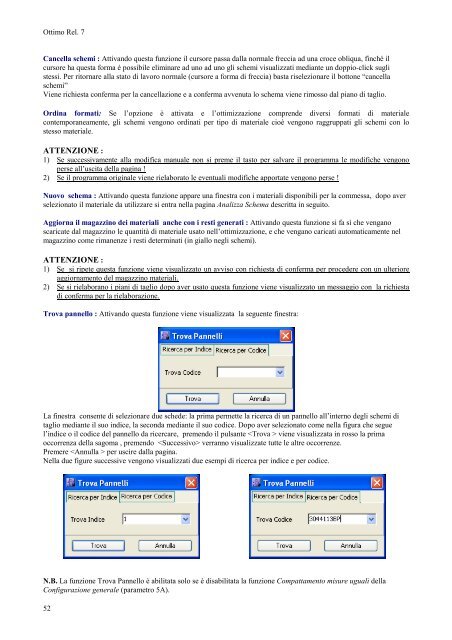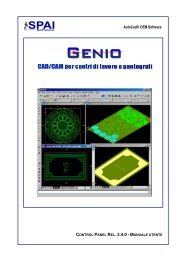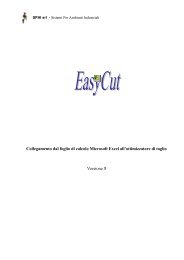You also want an ePaper? Increase the reach of your titles
YUMPU automatically turns print PDFs into web optimized ePapers that Google loves.
Ottimo Rel. 7<br />
Cancella schemi : Attivando questa funzione il cursore passa dalla normale freccia ad una croce obliqua, finchè il<br />
cursore ha questa forma é possibile eliminare ad uno ad uno gli schemi visualizzati mediante un doppio-click sugli<br />
stessi. Per ritornare alla stato di lavoro normale (cursore a forma di freccia) basta riselezionare il bottone “cancella<br />
schemi”<br />
Viene richiesta conferma per la cancellazione e a conferma avvenuta lo schema viene rimosso dal piano di taglio.<br />
Ordina formati: Se l’opzione è attivata e l’ottimizzazione comprende diversi formati di materiale<br />
contemporaneamente, gli schemi vengono ordinati per tipo di materiale cioè vengono raggruppati gli schemi con lo<br />
stesso materiale.<br />
ATTENZIONE :<br />
1) Se successivamente alla modifica manuale non si preme il tasto per salvare il programma le modifiche vengono<br />
perse all’usc<strong>ita</strong> della pagina !<br />
2) Se il programma originale viene rielaborato le eventuali modifiche apportate vengono perse !<br />
Nuovo schema : Attivando questa funzione appare una finestra con i materiali disponibili per la commessa, dopo aver<br />
selezionato il materiale da utilizzare si entra nella pagina Analizza Schema descritta in seguito.<br />
Aggiorna il magazzino dei materiali anche con i resti generati : Attivando questa funzione si fa sì che vengano<br />
scaricate dal magazzino le quantità di materiale usato nell’ottimizzazione, e che vengano caricati automaticamente nel<br />
magazzino come rimanenze i resti determinati (in giallo negli schemi).<br />
ATTENZIONE :<br />
1) Se si ripete questa funzione viene visualizzato un avviso con richiesta di conferma per procedere con un ulteriore<br />
aggiornamento del magazzino materiali.<br />
2) Se si rielaborano i piani di taglio dopo aver usato questa funzione viene visualizzato un messaggio con la richiesta<br />
di conferma per la rielaborazione.<br />
Trova pannello : Attivando questa funzione viene visualizzata la seguente finestra:<br />
La finestra consente di selezionare due schede: la prima permette la ricerca di un pannello all’interno degli schemi di<br />
taglio mediante il suo indice, la seconda mediante il suo codice. Dopo aver selezionato come nella figura che segue<br />
l’indice o il codice del pannello da ricercare, premendo il pulsante viene visualizzata in rosso la prima<br />
occorrenza della sagoma , premendo verranno visualizzate tutte le altre occorrenze.<br />
Premere per uscire dalla pagina.<br />
Nella due figure successive vengono visualizzati due esempi di ricerca per indice e per codice.<br />
N.B. La funzione Trova Pannello è abil<strong>ita</strong>ta solo se è disabil<strong>ita</strong>ta la funzione Compattamento misure uguali della<br />
Configurazione generale (parametro 5A).<br />
52